SYSTEM_SERVICE_EXCEPTION(xxxx.sys) 블루 스크린 오브 데스 오류 수정
잡집 / / November 28, 2021
시스템 서비스 예외 BSOD(Blue Screen of Death) 오류는 최근에 Windows를 업그레이드한 경우 가장 많이 발생합니다. 그리고 이 오류의 두 번째 가장 가능성 있는 원인은 Windows 설치의 오래되었거나 손상된 드라이버입니다.
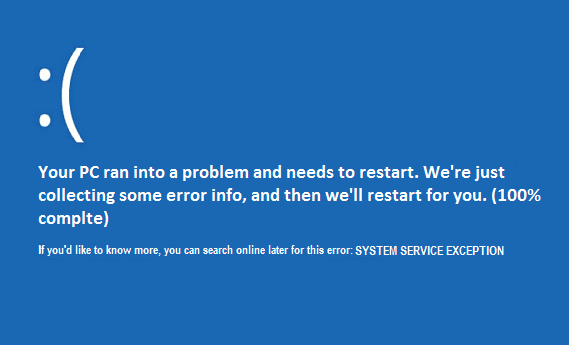
이 게시물의 한 가지 목표는 SYSTEM_SERVICE_EXCEPTION으로 인해 발생할 수 있는 다양한 유형의 죽음의 블루 스크린 오류를 수정하는 것입니다. 그러나 더 진행하기 전에 이미 다른 게시물을 살펴보셨다고 가정하고 싶습니다. 시스템 서비스 예외 오류 수정 Windows 10. 그렇지 않은 경우 해당 게시물에 나열된 모든 방법을 시도한 다음 여기에서만 계속하십시오.
참고: 시스템을 변경하기 전에 다음을 수행하는 것이 좋습니다. 시스템 복원 지점 만들기.
내용물
- Windows10에서 SYSTEM_SERVICE_EXCEPTION(dxgkrnl.sys) BSOD 수정
- Windows 10에서 SYSTEM_SERVICE_EXCEPTION(dxgmms2.sys) BSOD 수정
- Windows 10에서 SYSTEM_SERVICE_EXCEPTION(netio.sys) BSOD 수정
- Windows 10에서 SYSTEM_SERVICE_EXCEPTION(3b) 수정 또는 0x3b BSOD 중지
- Windows 10에서 SYSTEM_SERVICE_EXCEPTION(win32kfull.sys) BSOD 수정
- Windows 10에서 SYSTEM_SERVICE_EXCEPTION(atikmdag.sys) BSOD 수정
- Windows 10에서 SYSTEM_SERVICE_EXCEPTION(cdd.dll) BSOD 수정
- Windows 10에서 SYSTEM_SERVICE_EXCEPTION(etd.sys) BSOD 수정
- Windows 10에서 SYSTEM_SERVICE_EXCEPTION(fltmgr.sys) BSOD 수정
- Windows 10에서 SYSTEM_SERVICE_EXCEPTION(igdkmd64.sys) BSOD 수정
- Windows 10에서 SYSTEM_SERVICE_EXCEPTION(iastor.sys) BSOD 수정
- Windows 10에서 SYSTEM_SERVICE_EXCEPTION(ks.sys) BSOD 수정
- Windows 10에서 SYSTEM_SERVICE_EXCEPTION(mfehidk.sys) BSOD 수정
- Windows 10에서 SYSTEM_SERVICE_EXCEPTION(ntfs.sys) BSOD 수정
- Windows 10에서 SYSTEM_SERVICE_EXCEPTION(nvlddmkm.sys) BSOD 수정
- Windows 10에서 SYSTEM_SERVICE_EXCEPTION(rtkvhd64.sys) BSOD 수정
- Windows 10에서 SYSTEM_SERVICE_EXCEPTION(symefa64.sys) BSOD 수정
- Windows 10에서 SYSTEM_SERVICE_EXCEPTION(tcpip.sys) BSOD 수정
Windows10에서 SYSTEM_SERVICE_EXCEPTION(dxgkrnl.sys) BSOD 수정
- 최신 Nvidia 드라이버 다운로드
- Nvidia 서라운드 끄기
- SLI 비활성화
Windows 10에서 SYSTEM_SERVICE_EXCEPTION(dxgmms2.sys) BSOD 수정
이 문제는 WDDM 2.0 드라이버용 DirectX 메모리 관리자에서 메모리 손상이 발생하기 때문에 발생합니다.
- 드라이버 검증기 실행
- DirectX 업데이트
- 이전 그래픽 카드 드라이버로 롤백
Windows 10에서 SYSTEM_SERVICE_EXCEPTION(netio.sys) BSOD 수정
이 충돌은 AVG 또는 다른 바이러스 백신 프로그램과 관련이 있습니다.
- 바이러스 백신 프로그램을 제거하거나 일시적으로 비활성화합니다.
- NVIDIA 그래픽 카드 드라이버 제거
- NVIDIA Network Access Manager 프로그램 제거
Windows 10에서 SYSTEM_SERVICE_EXCEPTION(3b) 수정 또는 0x3b BSOD 중지
이 오류와 관련하여 두 가지 문제가 있을 수 있습니다. 첫 번째는 잘못된 슬롯에 설치된 RAM으로 블루 스크린 오브 데스 오류가 발생할 수 있습니다. 두 번째는 그래픽 카드 드라이버와 관련되거나 슬롯에서 일시적으로 그래픽 카드를 제거하여 이 문제를 해결할 수도 있습니다. 중지 오류 3b는 일반적으로 그래픽 카드 드라이버와 관련이 있지만 바이러스 백신, 보안 프로그램 및 메모리 매핑 때문에 발생할 수도 있습니다.
Windows 10에서 SYSTEM_SERVICE_EXCEPTION(win32kfull.sys) BSOD 수정
- Intel Rapid Storage Technology 응용 프로그램을 제거합니다.
- Realtek 오디오 드라이버 업데이트
- AMD 또는 NVIDIA와 관련된 모든 것을 제거하고 해당 웹사이트에서만 다시 설치하십시오.
Windows 10에서 SYSTEM_SERVICE_EXCEPTION(atikmdag.sys) BSOD 수정
- 최신 그래픽 드라이버를 다운로드하여 설치합니다.
- C:\Windows\System32\Drivers로 이동하여 atikmdag.sys의 이름을 atikmdag.sys.old로 바꿉니다.
- ATI 디렉토리 C:\ATI로 이동하여 atikmdag.sy_ 파일을 찾습니다.
- 이제 atikmdag.sy_ 파일을 복사하여 바탕 화면에 붙여넣습니다.
- Windows 키 + X를 누른 다음 명령 프롬프트(관리자)를 엽니다.
- cmd에 다음 명령을 입력하고 각 명령 다음에 Enter 키를 누르십시오.
chdir 데스크탑
expand.exe atikmdag.sy_ atikmdag.sys
위의 방법이 작동하지 않으면 다음을 입력하십시오. expand -r atikmdag.sy_ atikmdag.sys - 위의 확장 프로세스가 완료되면 새 atikmdag.sys를 바탕 화면에서 C:\Windows\System32\Drivers로 복사합니다.
- PC를 재부팅하면 문제가 해결됩니다.
Windows 10에서 SYSTEM_SERVICE_EXCEPTION(cdd.dll) BSOD 수정
방금 Windows를 업그레이드하고 새 그래픽 카드 드라이버를 설치했다면 드라이버(그래픽)를 롤백해야 합니다.
cdd.dll = Windows 표준 디스플레이 드라이버. (오래된 버그입니다)
- 가상 클론 드라이브 또는 이와 유사한 다른 소프트웨어를 제거하십시오.
- Direct X가 최신 버전인지 확인하십시오.
- 그래픽 드라이버 제거
Windows 10에서 SYSTEM_SERVICE_EXCEPTION(etd.sys) BSOD 수정
ETD.sy = ELAN PS/2 포트 스마트 패드 드라이버
이동 이 링크 그런 다음 노트북 모델 번호를 입력합니다. 최신 ELAN 터치패드 드라이버(Elan 터치패드 드라이버)를 다운로드하여 설치합니다.
이 문제는 Atheros Communications, Inc.의 ATHRX.sys Extensible Wireless LAN 장치 드라이버와도 관련될 수 있습니다. 사용 가능한 최신 드라이버로 간단히 다시 설치하면 문제가 해결됩니다.
이 드라이버도 업데이트하겠습니다(시스템에 드라이버가 있는 경우).
ATK64AMD.sys
ATK 핫키 ATK0101 ACPI 유틸리티 드라이버
ASMMAP64.sys
LENOVO ATK 단축키 ATK0101 ACPI 유틸리티
HECIX64.sys
인텔 관리 엔진 인터페이스
ETD.sys
ELAN PS/2 포트 스마트 패드
ATHRX.sys
Atheros 네트워크 어댑터 드라이버
- 알코올 120% 및 가상 클론 드라이브와 같은 CD 시각화 프로그램을 제거하십시오.
- Realtek Semiconductor Corporation에서 NDIS 드라이버를 완전히 제거한 다음 사용 가능한 최신 드라이버를 설치합니다.
Windows 10에서 SYSTEM_SERVICE_EXCEPTION(fltmgr.sys) BSOD 수정
- 시스템 파일 검사기 실행
- 최신 그래픽 드라이버 업데이트
- 드라이버 다운로드 및 설치
Windows 10에서 SYSTEM_SERVICE_EXCEPTION(igdkmd64.sys) BSOD 수정
- ZoneAlarm 또는 Lucidlogix Virtu MVP GPU가 있는 경우 제거하십시오.
- 시스템 복원을 사용하여 이전 작업 시스템으로 되돌립니다.
- 개별 GPU가 있는 경우 Intel의 통합 GPU를 비활성화하십시오.
- Windows의 강제 업데이트를 사용하여 Windows 10용 드라이버 업데이트: cmd에 다음을 입력합니다. wuauclt.exe /updatenow
Windows 10에서 SYSTEM_SERVICE_EXCEPTION(iastor.sys) BSOD 수정
다음을 사용하여 드라이브의 SMART 상태를 확인하십시오. HDTune 하드웨어 관련 문제인지 확인합니다.
다시 설치해 보세요 인텔 빠른 스토리지 드라이버.
Windows 10에서 SYSTEM_SERVICE_EXCEPTION(ks.sys) BSOD 수정
Windows 10 SYSTEM_SERVICE_EXCEPTION(ks.sys) 오류는 이전 드라이버, 바이러스 백신 소프트웨어 또는 CloneDrive로 인해 발생할 수 있습니다.
- 스카이프 제거
- HP의 장치 드라이버 제거
- 롤백 디스플레이 드라이버
Windows 10에서 SYSTEM_SERVICE_EXCEPTION(mfehidk.sys) BSOD 수정
이 오류는 오래되거나 손상되었거나 잘못 구성된 McAfee 바이러스 백신 프로그램으로 인해 발생할 수 있습니다. Mfehidk.sys는 컴퓨터 백그라운드에서 실행되고 McAfee Antivirus용 호스트 침입 탐지 시스템을 유지 관리하는 시스템 프로세스입니다.
- Windows 설치 디스크를 사용하여 부팅하여 옵션을 복구하고 명령 프롬프트를 엽니다. 그런 다음 cmd에 다음 명령을 입력합니다.
- 이름 바꾸기 C:\Windows\System32\Drivers\mfehidk.sys mfehidk.bak
- 명령 프롬프트를 종료하고 PC를 정상적으로 재부팅하십시오.
Windows 10에서 SYSTEM_SERVICE_EXCEPTION(ntfs.sys) BSOD 수정
- Windows 10을 사용하는 경우 빗디펜더와 웹루트를 제거하십시오
- 업데이트할 수 없으면 Windows 업데이트를 실행하고 안전 모드를 사용하여 cmd를 열고 다음을 입력합니다. wuauclt.exe /updatenow
- 가상 클론 드라이브 제거
- CHKDSK 및 sfc /scannow 실행
Windows 10에서 SYSTEM_SERVICE_EXCEPTION(nvlddmkm.sys) BSOD 수정
- NVIDIA 드라이버를 제거하고 사전 설치된 드라이버나 기본 드라이버만 사용하십시오.
- 이것은 드라이버 문제이거나 안전 모드 open cmd를 사용하는 손상된 GPU이며 다음을 입력합니다. dism.exe /online /cleanup-image /restorehealth
- Realtek PCI/PCIe 어댑터 업데이트
- 바이오스 업데이트
Windows 10에서 SYSTEM_SERVICE_EXCEPTION(rtkvhd64.sys) BSOD 수정
RTKVAC64.SYS는 Realtek 오디오 드라이버와 관련이 있으므로 문제를 해결하려면 최신 버전의 드라이버를 제거한 다음 설치하세요.
Windows 10에서 SYSTEM_SERVICE_EXCEPTION(symefa64.sys) BSOD 수정
- Norton Antivirus 설치가 손상되었거나 시스템의 다른 소프트웨어와 충돌합니다.
- Norton 제품을 비활성화하거나 드라이버를 업데이트하거나 안전 모드를 통해 바이러스 백신을 다시 설치하십시오.
- Norton 바이러스 백신과 함께 Windows Defender를 사용하고 있지 않은지 확인하십시오.
Windows 10에서 SYSTEM_SERVICE_EXCEPTION(tcpip.sys) BSOD 수정
- TCPIP.sys는 네트워킹 구성 요소입니다. 따라서 이 오류의 가장 가능성 있는 원인은 이전 네트워크 드라이버입니다. 따라서 유일한 솔루션은 제조업체의 웹 사이트로 이동하여 네트워크 드라이버를 업데이트하는 것입니다.
- 다운로드 및 설치 인텔 드라이버 업데이트 유틸리티.
- 때때로 tcpip.sys 충돌은 AVG 설치와 관련이 있습니다. 따라서 유일한 해결책은 AVG를 제거하고 다른 바이러스 백신 소프트웨어를 설치하는 것입니다.
글쎄, 다른 많은 좋은 것들과 마찬가지로이 게시물이 마침내 끝났지 만이 게시물에 대해 여전히 질문이 있으면 댓글 섹션에서 질문하십시오.
.



